- Ekran kaydedicisi
- Mac Video Kaydedici
- Windows Video Kaydedici
- Mac Ses Kaydedici
- Windows Ses Kaydedici
- Webcam Kaydedici
- Oyun Kaydedici
- Toplantı Kaydedici
- Messenger Çağrı Kaydedici
- Skype Recorder
- Kurs Kaydedici
- Sunum Kaydedici
- Chrome Kaydedici
- Firefox Kaydedici
- Windows'da ekran görüntüsü
- Mac'te ekran görüntüsü
iOS 12 Ekran Kaydı Çalışmıyor - Neden ve Nasıl Onarılır | 2023
 Yazar: Lisa Ou / 24 Mart 2021 16:00
Yazar: Lisa Ou / 24 Mart 2021 16:00İyileştirmelerin ve geliştirmelerin yanı sıra, iOS 11 ve sonraki sürümlere sahip iPhone, yerleşik bir ekran kayıt özelliği ile birlikte gelir. Yardımcı olur iPhone ekranını kaydet basitçe video ve ses.
Ancak iPhone'u günlük hayatta kullanma prosedürü sırasında bazı sorunlar ortaya çıktı. Ekran kaydının aniden çökmesi gibi, kayıt dosyasının kaydedilemediğini belirten bir hata mesajı ve diğerleri gibi.
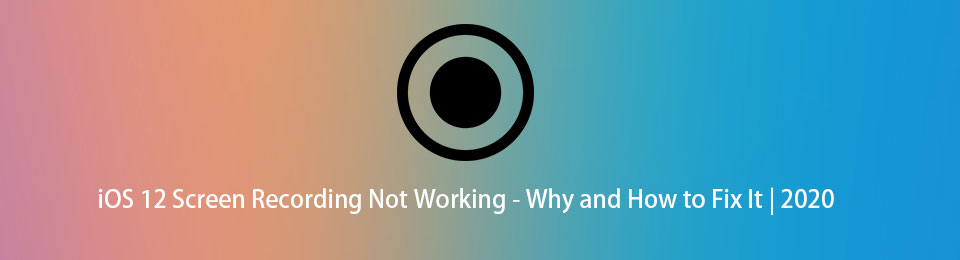
Benzer durumlar yaşadıysanız, bu gönderi size bu sorunları çözmek için 6 kanıtlanmış yöntem gösterecektir.

Rehber Listesi
1. iOS 12 Ekran Kaydı Neden Çalışmıyor?
Birçok iOS 12 kullanıcısı, iPhone ekranının kayıt sırasında yanıt vermediğini fark etti. Bir şey yaparken beklemeye devam etmek sinir bozucu. Nasıl düzelteceğimize dalmadan önce, aşağıdaki nedenleri okuyabilirsiniz. iOS 12 ekran kaydı çalışmıyor.
- iOS 12 Ekran Kaydı etkinleştirilmedi. Öncelikle bu özelliği iPhone Ayarlarında etkinleştirmelisiniz, ardından iPhone ekran videosunu, sesini ve mikrofonunu buna göre kaydedebilirsiniz.
- İOS 12 Ekran Kaydının kaydedilmemesinin ana nedenlerinden biri, iPhone'unuzun kayıt dosyalarınızı kaydetmek için yeterli depolama alanına sahip olmamasıdır.
- Ebeveyn kontrolü, iPhone'da kullanılan özellikleri veya uygulamaları sınırlandıran bir özelliktir. Kısıtlamalar listenize eklediyseniz, her zamanki gibi kullanamazsınız.
- İOS 12'de Ses Kaydedilemiyor çünkü onu henüz açmamışsınızdır.
- Bazen insanlar bilinmeyen nedenlerden dolayı işe yaramadığını fark ederler.
2. iOS 12 Ekran Kaydı Çalışmayan PC Nasıl Onarılır
Bu duruma neden olma nedenini biliyorsanız, sorunu çözmek daha kolaydır. Peki, aşağıdaki kısım deneyebileceğiniz şey.
Çözüm 1. iOS Ekran Kaydı Özelliğini Yeniden Etkinleştirin
Her zaman sizden "daha sonra tekrar deneyin"Bir telefon görüşmesi yapamadığınızda. Ancak kayıt sırasında bazı küçük hataları düzeltmenin gerçekten iyi bir yolu olduğu açıktır.
Aşağıda öğretici bulunmaktadır.
1. AdımAçılış Ayarlar > kontrol Merkezi.
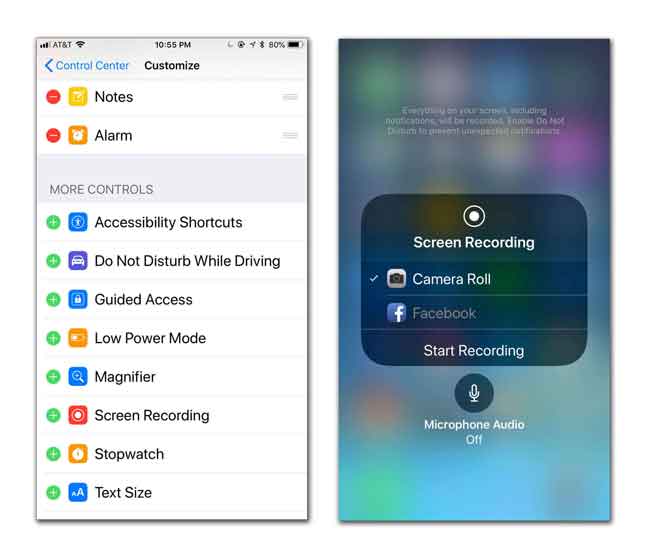
2. AdımÖnce - simgesine dokunun. Ekran Kaydı devre dışı bırakmak için.
3. AdımDakikalar sonra, ekranın yanındaki + simgesine dokunun. Ekran Kaydı tekrar açmak için.
Çözüm 2. iPhone'u yeniden başlatın
Cihazları yeniden başlatmak, teknoloji ürünleri için çoğu sorunu çözebilir. için 2 seçeneğiniz var iPhone'u yeniden başlat aşağıda olduğu gibi.
Seçenek 1. Power kaydırıcının iPhone ekranında göründüğünü görene kadar en az 8 saniye iPhone'u yeniden başlat.
Seçenek 2. dokunun Ayarlar > genel > kapatmak iPhone'u kapatmak için. Dakika bekleyin, ardından yeniden başlatmak için Güç düğmesine basın.
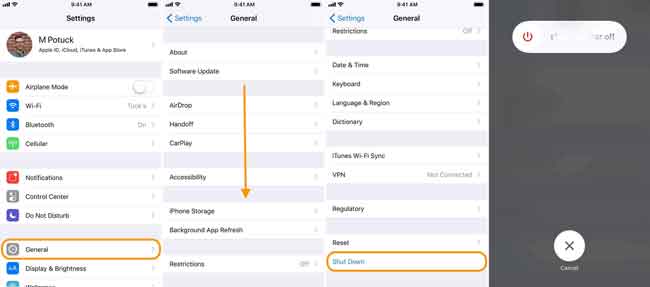
Çözüm 3. iPhone Depolama Alanını Boşaltın
İOS ekran kaydı, kaydedilen videoları cihaz depolama alanına göre iPhone'daki Fotoğraflar uygulamasına kaydettiğinden, kayıtlar için iPhone depolama alanını temizlemek gerekir.
Uygulamayı yeniden yüklerken verilerinizi geri yerleştirmek için uygulamaları boşaltmayı seçebilirsiniz. Değilse, uygulamaları doğrudan silin.
1. AdımMyCAD'de yazılım Güncelleme ye git Ayarlar > genel > iPhone Depolama Alanı.
2. AdımKaldırmak istediğiniz uygulamayı seçin ve ardındanöğesine dokunun. Boşaltma Uygulaması or Uygulamayı Sil.
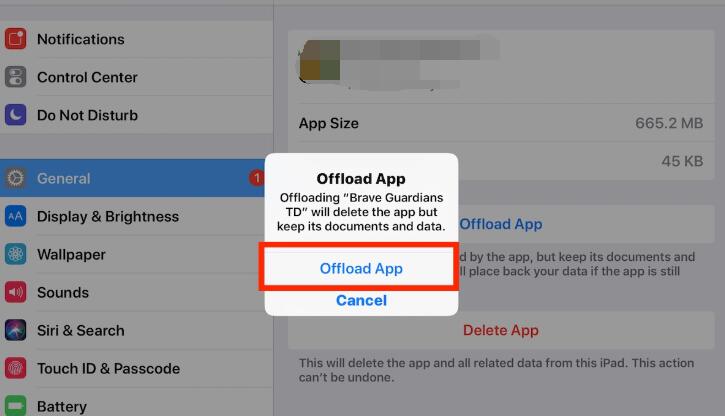
Çözüm 4. En Son iOS Sürümüne Güncelleyin
iOS 12 ekran kaydetme özelliğiniz artık düzgün çalışmıyorsa, iPhone sisteminizi en son sürüme yükseltmeniz önerilecektir. Aşağıda, nasıl yapılacağına ilişkin gösteri yer almaktadır. iOS'u güncelle sistem.
1. AdımMyCAD'de yazılım Güncelleme ye git Ayarlar > genel.
2. AdımKlinik ve dokunun Indirin ve yükleyin yeni sayfada.
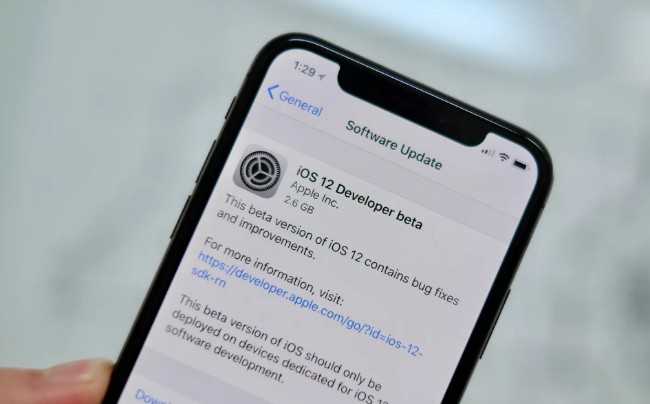
FoneLab Screen Recorder, Windows / Mac'te video, ses, çevrimiçi eğitim vb. Görüntüleri yakalamanıza olanak tanır ve boyutu kolayca özelleştirebilir, video veya sesi düzenleyebilir ve daha fazlasını yapabilirsiniz.
- Windows / Mac'te video, ses, web kamerası kaydedin ve ekran görüntüsü alın.
- Kaydetmeden önce verileri önizleyin.
- Güvenli ve kullanımı kolaydır.
Çözüm 5. iPhone'u sıfırlayın
İPhone'u sıfırlama iPhone'u normale döndürmek için başka bir nihai yöntemdir. Yeniden başlatmayla karşılaştırın, sıfırlama, cihazınızdaki tüm ayarları veya verileri silecektir. Lütfen yedek veri bunu yapmadan önce.
Aşağıda iPhone'un nasıl sıfırlanacağı anlatılmaktadır.
1. AdımMusluk Ayarlar > genel > Reset.
2. AdımListeden bir seçenek seçin. Bir seçim yapmadan önce bu seçeneklerle ilgili ayrıntıları öğrenmelisiniz. Önce seçebilirsin Tüm Ayarları Sıfırla, tüm ayarları kaldırabilir ancak verilerinizi iPhone'unuzda tutabilir. Çalışmazsa, dokunabilirsiniz Tüm İçeriği ve Ayarları Sıfırla, tüm verileri kaldıracak.

Çözüm 6. iOS Ekran Kaydı Uygulamaları
Yukarıda belirtilen yollar iOS ekran kaydınızı normal şekilde kaydedemezse, iPhone'da bazı üçüncü taraf ekran kayıt uygulamalarını deneyebilirsiniz. Piyasada birçok alternatif var, iPhone ekranını kolaylıkla kaydetmek için uygun olanı seçmeniz ve talimatları izlemeniz yeterli.
Aşağıda, iPhone için en iyi video kayıt uygulamalarının 3 önerisi bulunmaktadır.
Üst 1. AZ Ekran Kaydedici
En İyi 2. Airshou
En İyi 3. Vidyo
3. En İyi iOS Ekran Kaydedici
Bunun yerine, bir bilgisayar programı kullanmak isterseniz iOS ekranını bilgisayara da kaydedebilirsiniz. iPhone ekran kaydedici uygulamaları hafif tasarımlardır ve başka istek olmadan video kaydetmenize yardımcı olabilir. Profesyonel bir eğitici video yapmak isteyenler için, çevrimiçi kurs oluşturveya diğerleri, FoneLab Ekran Kaydedici akıllıca bir seçim olacaktır.
Neden? Vidyo ve diğer kayıt cihazları gibi değil, FoneLab Ekran Kaydedici hoparlörden ses kaydedebilir, sistem sesini yakalayabilir, web kamerası ile video kaydet ve dahası. Dahası, kaydınızın canlı görünmesini sağlamak için metin, çizgi, çizim vb. Eklemek için çeşitli düzenleme araçları sağlar.
Daha kolay bir kayıt prosedürünü etkinleştirmek için, tam ekran kaydı veya özel alan seçebilirsiniz. Hatta farenin etrafında kayıt yapabilir veya istenmeyen pencereleri hariç tutabilirsiniz. Gördüğünüz gibi, gerçekten denemeye değer güçlü bir araçtır.
FoneLab Screen Recorder, Windows / Mac'te video, ses, çevrimiçi eğitim vb. Görüntüleri yakalamanıza olanak tanır ve boyutu kolayca özelleştirebilir, video veya sesi düzenleyebilir ve daha fazlasını yapabilirsiniz.
- Windows / Mac'te video, ses, web kamerası kaydedin ve ekran görüntüsü alın.
- Kaydetmeden önce verileri önizleyin.
- Güvenli ve kullanımı kolaydır.
1. AdımResmi siteye gidin ve İndir buton. Ardından FoneLab Ekran Kaydediciyi yüklemek için ekrandaki talimatları izleyin.
2. AdımİPhone'u bilgisayara yansıtın. İnternetten arayabileceğiniz farklı yöntemleriniz var.
3. AdımBilgisayarda FoneLab Ekran Kaydediciyi başlatın ve ardından Video Kaydedici Ana arayüzde.

4. AdımTıkla Her Şey Dahil or görenek Bilgisayar ekranından kayıt alanını seçmek için. Ardından sistem sesini, mikrofonu veya web kamerasını ihtiyaçlarınıza göre etkinleştirin. Tıklayın REC kaydetmeye başlamak için.

5. AdımİPhone'a kaydetmek istediğiniz şeyi çalın, ardından durdurmak Tamamlandığında bilgisayar ekranındaki simgesi. Son olarak, onu bilgisayar klasörüne kaydedin.
Hepsi iOS 12/11 ekran kaydının çalışmaması ile ilgili. FoneLab Ekran Kaydedici iPhone'u bilgisayara yansıtabiliyorsanız en iyi alternatiflerden biridir.
Daha fazla sorunuz varsa, lütfen aşağıya yorum bırakın.
FoneLab Screen Recorder, Windows / Mac'te video, ses, çevrimiçi eğitim vb. Görüntüleri yakalamanıza olanak tanır ve boyutu kolayca özelleştirebilir, video veya sesi düzenleyebilir ve daha fazlasını yapabilirsiniz.
- Windows / Mac'te video, ses, web kamerası kaydedin ve ekran görüntüsü alın.
- Kaydetmeden önce verileri önizleyin.
- Güvenli ve kullanımı kolaydır.
